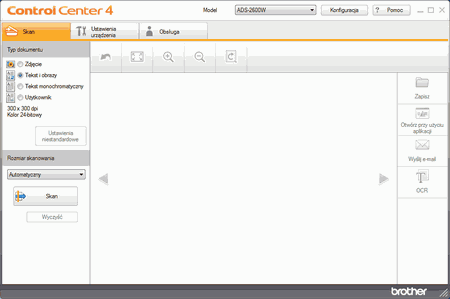ControlCenter4 to oprogramowanie, które umożliwia łatwy i szybki dostęp do często używanych aplikacji. Korzystanie z programu ControlCenter4 eliminuje potrzebę ręcznego uruchamiania określonych aplikacji.
ControlCenter4 kontroluje również ustawienia przycisku
do komputera na urządzeniu Brother. Aby uzyskać informacje na temat konfigurowania ustawień przycisku
do komputera na urządzeniu, patrz
Zmiana ustawień skanowania do PC (Windows®).
Program ControlCenter4 ma dwa tryby pracy: Tryb domowy i Tryb zaawansowany. Tryb można zmienić w dowolnym czasie.

Informacja
| | Zrzuty ekranu zamieszczone w niniejszym podręczniku odnoszą się do systemu Windows® 7. Wygląd ekranów na Twoim komputerze może się różnić, w zależności od systemu operacyjnego. |
| • | Tryb domowy Umożliwia łatwy dostęp do głównych funkcji urządzenia. Możesz intuicyjnie korzystać z funkcji bez wprowadzania ustawień. | 1. | Opcja Typ dokumentu Umożliwia wybór typu dokumentu. | | 2. | Przycisk Ustawienia niestandardowe Umożliwia konfigurację ustawień skanowania. | | 3. | Lista rozwijana Rozmiar skanowania Umożliwia wybór rozmiaru skanowania. | | 4. | Przycisk Skan Umożliwia rozpoczęcie skanowania. | | 5. | Przeglądarka obrazów Wyświetla zeskanowany obraz. | | 6. | Przycisk Zapisz Umożliwia zapisanie zeskanowanego dokumentu do folderu na dysku twardym w postaci pliku typu wyszczególnionego na liście typów plików. | | 7. | Przycisk Otwórz przy użyciu aplikacji Umożliwia zeskanowanie obrazu bezpośrednio do programu graficznego w celu obróbki obrazu. | | 8. | Przycisk Wyślij e-mail Umożliwia zeskanowanie dokumentu do domyślnego programu obsługującego pocztę e-mail. | | 9. | Przycisk OCR Umożliwia zeskanowanie dokumentu i jego konwersję na tekst. |
|
| • | Tryb zaawansowany Zapewnia większą kontrolę nad szczegółowymi funkcjami urządzenia. Możesz również spersonalizować działania skanowania jednym przyciskiem, aby dopasować je do potrzeb. | 1. | Przycisk Obraz Umożliwia skanowanie dokumentu bezpośrednio do dowolnego programu graficznego. | | 2. | Przycisk OCR Umożliwia zeskanowanie dokumentu i jego konwersję na tekst. | | 3. | Przycisk E-mail Umożliwia zeskanowanie dokumentu do domyślnego programu obsługującego pocztę e-mail. | | 4. | Przycisk Plik Umożliwia zapisanie zeskanowanego dokumentu do folderu na dysku twardym w postaci pliku typu wyszczególnionego na liście typów plików. |
|
W celu zmiany trybu operacji należy wykonać poniższe czynności.
| 1 | Kliknij ikonę  (ControlCenter4) na pasku zadań, a następnie wybierz opcję Otwórz z menu. Zostanie wyświetlone okno programu ControlCenter4.  Informacja | | Program ControlCenter4 można również uruchomić, wykonując jedną z poniższych czynności: | • | (Windows® XP, Windows Vista®) Kliknij dwukrotnie ikonę  (ControlCenter4) na pasku zadań. | | • | Kliknij opcję ControlCenter4, wybierając wcześniej kolejno Start/Wszystkie programy/Brother/ADS-XXXXX (gdzie XXXXX to nazwa posiadanego modelu). |
|
|
| 2 | Kliknij pozycję Konfiguracja, a następnie wybierz pozycję Wybór trybu. |
| 3 | W oknie dialogowym wyboru trybu wybierz pozycję Tryb domowy lub Tryb zaawansowany. |